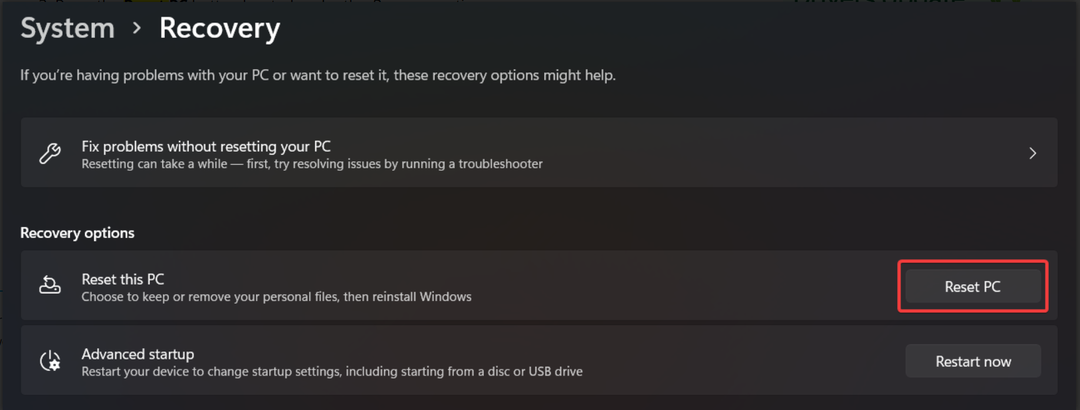Kokeile näitä yksinkertaisia ohjeita troijalaisen rfn: n vianmääritykseen
- Trojan/win32.casdet rfn on osa Troijan hevosta ja on kohtalokas järjestelmälle.
- Se voi vahingoittaa järjestelmä- ja ohjelmatiedostoja, poistaa suojausmekanismit käytöstä ja johtaa tietovarkauksiin.
- Voit poistaa troijalaisen viruksen poistamalla äskettäin asennetut sovellukset, asentamalla selaimesi uudelleen ja nollaamalla tietokoneesi.
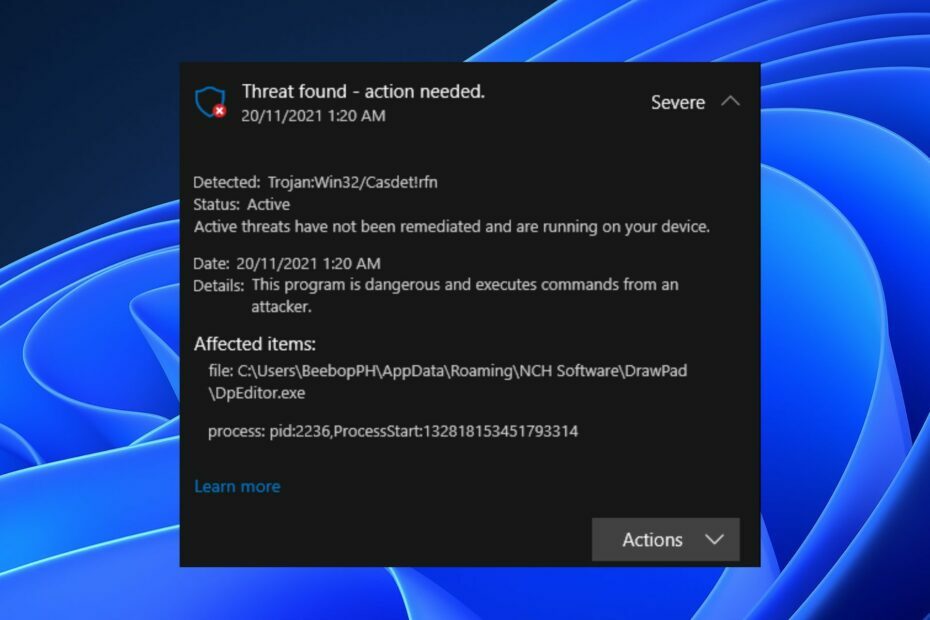
XASENNA NAPSAUTTAMALLA LATAA TIEDOSTOA
Tämä työkalu korjaa yleiset tietokonevirheet korvaamalla ongelmalliset järjestelmätiedostot alkuperäisillä työversioilla. Se myös pitää sinut poissa järjestelmävirheistä, BSoD: istä ja korjaa haittaohjelmien ja virusten aiheuttamat vahingot. Korjaa PC-ongelmat ja poista virusvahingot nyt kolmessa helpossa vaiheessa:
- Lataa ja asenna Fortect tietokoneellasi.
- Käynnistä työkalu ja Aloita skannaus löytääksesi viallisia tiedostoja, jotka aiheuttavat ongelmia.
- Napsauta hiiren kakkospainikkeella Aloita korjaus korjataksesi tietokoneesi turvallisuuteen ja suorituskykyyn vaikuttavia ongelmia.
- Fortectin on ladannut 0 lukijat tässä kuussa.
Virustorjuntaohjelmisto saattaa joskus näyttää varoituksen, jossa lukee Trojan/win32.casdet rfn Windows 11 -kannettavissa tietokoneissa. Se osoittaa, että tietokone on troijalaisen haittaohjelman tartuttama, mikä aiheuttaa toimintahäiriön. Onneksi on olemassa mahdollisia tapoja tämän vianmääritykseen alla kuvatulla tavalla.
Saatat myös olla kiinnostunut yksityiskohtaisesta oppaastamme siitä, onko cdn.districtm.io on ponnahdusikkuna/virus/haittaohjelma.
Mikä on Trojan/win32.casdet rfn?
Trojan/win32.casdet rfn on vakava troijalainen virusinfektio, joka voi ohittaa järjestelmän ja tappaa sen prosessit jättäen sen haavoittuvaiseksi.
Virus livahtaa järjestelmään yleensä roskapostiliitteiden, torrentien ja ilmaisten ohjelmistopakettien mukana. Se voi aiheuttaa vaurioita tai vioittuneet järjestelmätiedostot, ja ohjelmatiedostot, kaappaa selaustoimintasi jne.
Lisäksi Trojan/win32.casdet rfn on kohtalokas, ja se tulee poistaa välittömästi asianmukaisella varovaisuudella. Se voi johtaa siihen, että virus poistaa tärkeitä tiedostoja, varastaa luottamuksellisia tietoja ja ohittaa yksityisyyden suojan ja aiheuttaa suuria määriä ponnahdusikkunoita.
Myös se poistaa Windows Defender -virus- ja uhkien suojauksen käytöstä ja myös poistaa käytöstä menetelmät, joita järjestelmä käyttää haittaohjelmien suorittamisen estämiseen.
Siitä huolimatta voit poistaa troijalaisen viruksen tietokoneeltasi noudattamalla huolellisesti alla kerrottuja vaiheita.
Kuinka voin poistaa Trojan/win32.casdet rfn: n Windows 11:stä?
Kokeile seuraavia alustavia tarkistuksia:
- Suorita virus- ja haittaohjelmatarkistus tietokoneella.
- Käynnistä Windows uudelleen vikasietotilassa ja tarkista, jatkuvatko yllä luetellut oireet.
- Tarkista tietokoneesi virustorjuntaohjelmistolla – voit tarkistaa suosituksemme paras virustorjuntaohjelmisto ladataksesi tietokoneellesi.
Jos huomaat edelleen viruksen toimintaa, toimi seuraavasti:
1. Lopeta tehtävä tarpeettomille ohjelmille
- Napsauta hiiren kakkospainikkeella alkaa -painiketta ja valitse Tehtävienhallinta valikosta.
- Valitse Prosessit -välilehti. Valitse jokainen ohjelma luettelosta, napsauta sitä hiiren kakkospainikkeella ja napsauta sitten Lopeta tehtävä avattavasta valikosta.
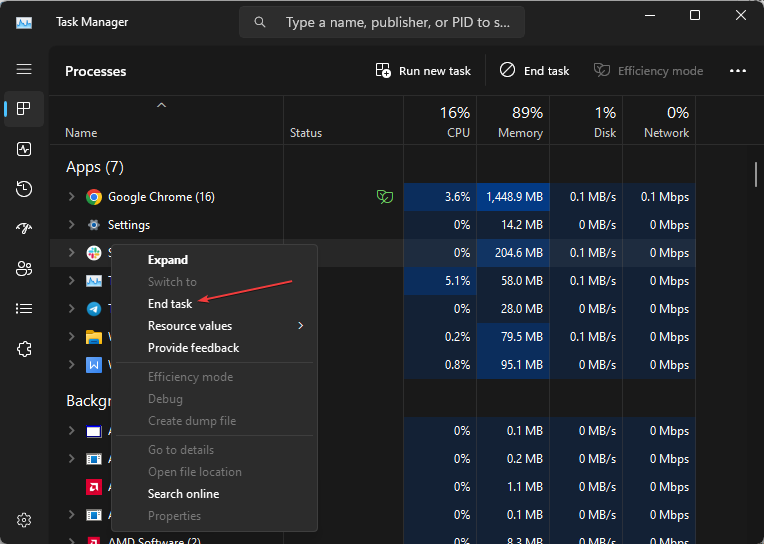
- Käynnistä tietokoneesi uudelleen.
Ei-toivottujen tai tarpeettomien ohjelmien tehtävien lopettaminen tietokoneellasi tappaa sen toiminnan ja estää sen toiminnan. Katso lisää artikkelistamme pikakuvakkeet Tehtävienhallinnan avaamiseksi Windows PC: ssä.
2. Poista äskettäin asennetut ohjelmat
- Napsauta hiiren vasemmalla painikkeella alkaa painike, kirjoita Ohjauspaneeli, avaa se sitten.
- Klikkaa Ohjelmatja valitse sitten Ohjelmat ja ominaisuudet.
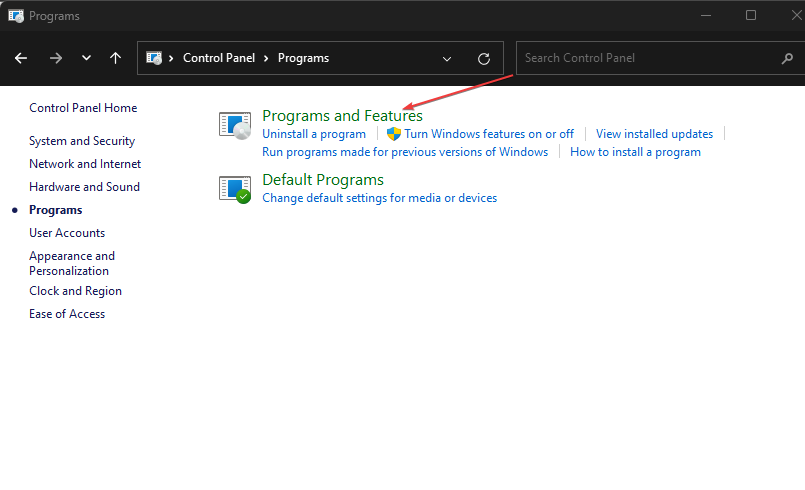
- Etsi äskettäin asennettu sovellus, napsauta sitä hiiren kakkospainikkeella ja valitse Poista asennus avattavasta valikosta.
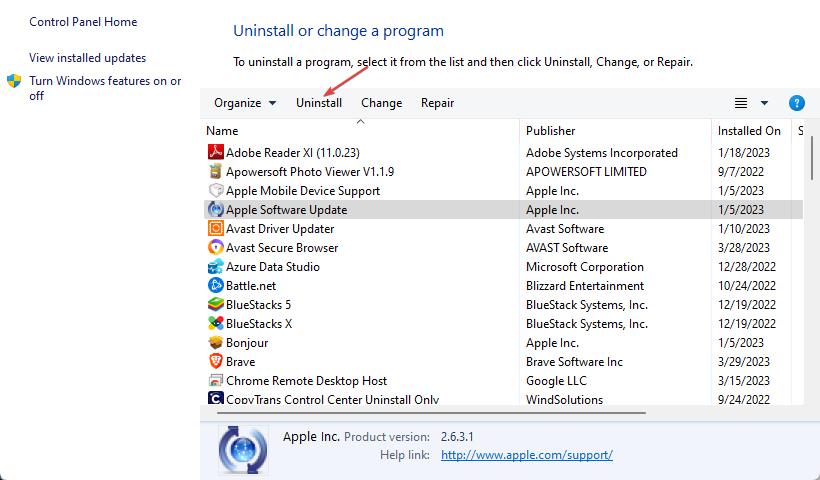
- Seuraa näytön ohjeita ja käynnistä tietokone uudelleen nähdäksesi, jatkuvatko virusoireet.
Ohjelman asennuksen poistaminen voi estää Trojan/win32.casdet rfn-uhan ja poistaa sen komponentit.
- 0x800700c1: Tämän Windows Update -virhekoodin korjaaminen
- Korjaus: Työpöytä viittaa sijaintiin, joka ei ole käytettävissä
- Virhekoodi 0xc000014c: Mitä se tarkoittaa ja kuinka korjata se
- Avaa Google Chrome -selain tietokoneellasi ja napsauta sitten kolme pistettä avaamaan Valikko. Mene Lisää työkaluja ja napsauta sitten Laajennukset.
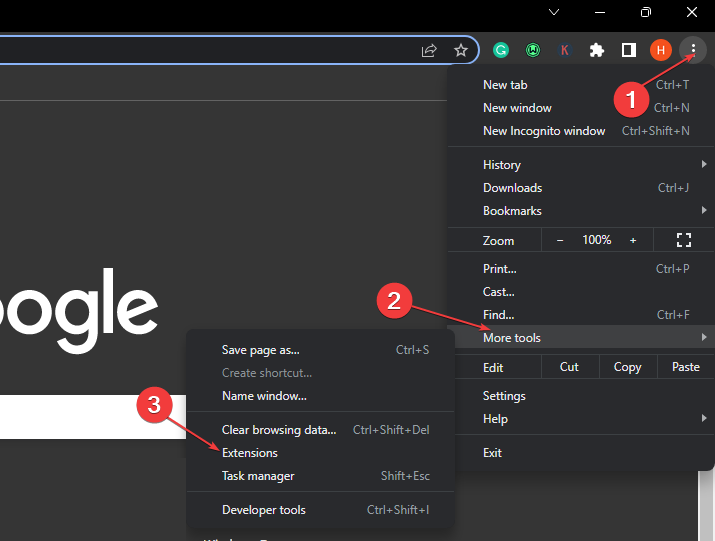
- Ota kaikki äskettäin ladatut laajennukset pois päältä.
- Klikkaa Poista kuvake poistaaksesi laajennukset selaimesta.

Laajennuksen poistaminen poistaa sen vakiintuneet uhat selaimeltasi ja estää uudet hyökkäykset.
4. Asenna selain uudelleen
- Lehdistö Windows + minä avain avataksesi Windowsin asetukset sovellus.
- Valitse Sovellukset ja valitse Asennetut sovellukset.
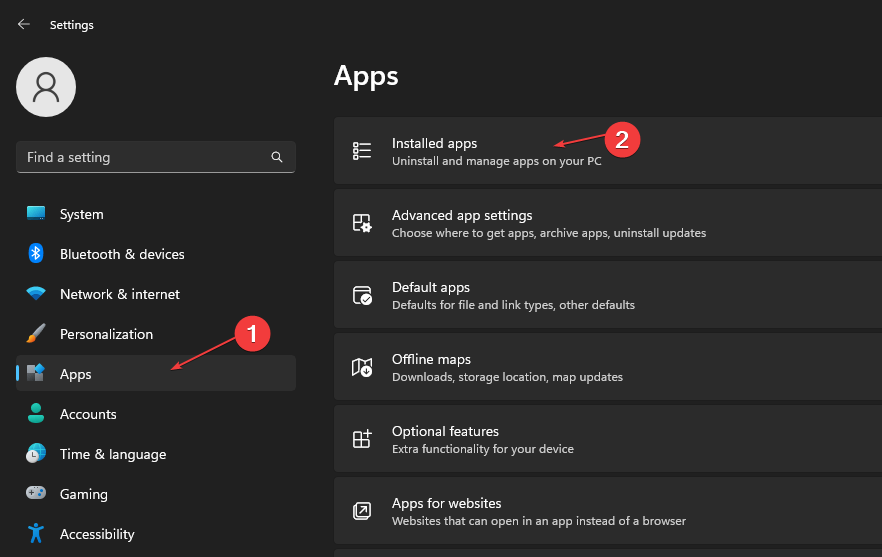
- Etsi selainsovellus, valitse vaihtoehtoja -painiketta ja napsauta sitä Poista asennus.

- Lataa selain MS-kaupasta ja asenna se tietokoneellesi.
Selaimen uudelleenasentaminen poistaa siinä olevat kaappaustiedostot ja työkalut, jotka liittyvät Trojan/win32.casdet rfn: ään.
5. Nollaa tietokoneesi
- Lehdistö Windows + minä avain avataksesi asetukset sovellus.
- Valitse Järjestelmä vasemmasta ruudusta. Klikkaa Elpyminen näytön oikealla puolella.
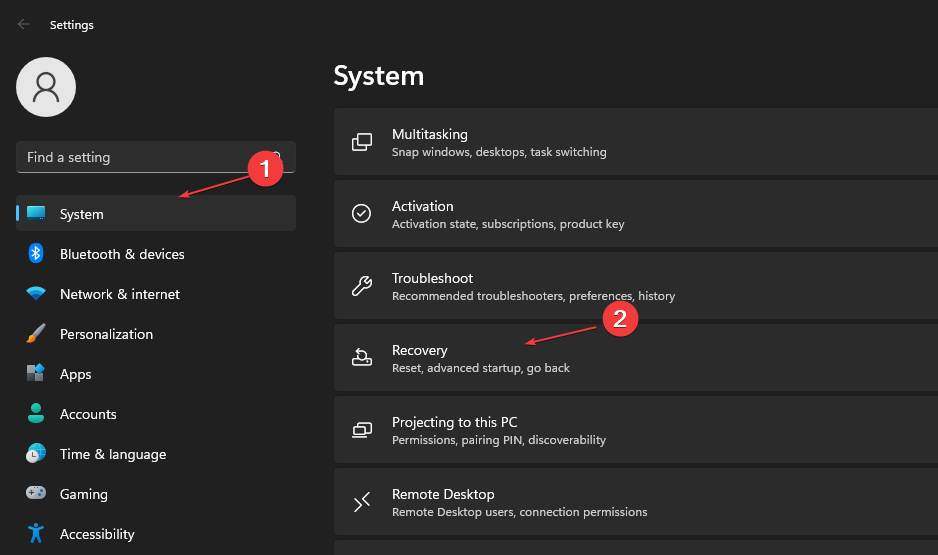
- Klikkaa Nollaa tämä tietokone -painiketta ja valitse sitten Palauta PC.
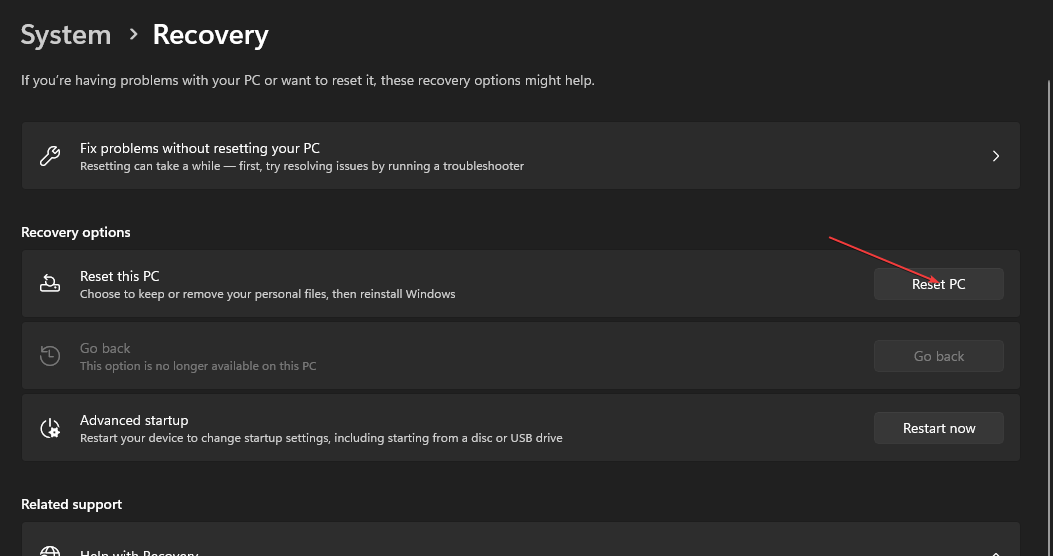
- Valitse Pidä tiedostoni vaihtoehto ja valitse pilvi tai paikallinen.
Tietokoneen nollaaminen on viimeinen kokeiltava vaihtoehto, koska se voi johtaa tietojen menetykseen. Se kuitenkin poistaa kaikki Trojan Horse -viruksen muodostamat tiedot ja antaa järjestelmällesi uuden ja turvallisen alun.
Tarkista artikkelimme aiheesta PC jumissa tämän tietokoneen näytön nollaamiseen ja tapoja korjata se Windows 11 -tietokoneellasi.
Vaihtoehtoisesti voit katsoa artikkelistamme parhaista kannettavan tietokoneen tietoturvaohjelmisto parantaaksesi laitteesi suojausta.
Jos sinulla on lisäkysymyksiä tai ehdotuksia, laita ne ystävällisesti kommenttiosioon.
Onko sinulla edelleen ongelmia?
Sponsoroitu
Jos yllä olevat ehdotukset eivät ratkaisseet ongelmaasi, tietokoneessasi saattaa esiintyä vakavampia Windows-ongelmia. Suosittelemme valitsemaan all-in-one-ratkaisun, kuten Fortect korjata ongelmat tehokkaasti. Asennuksen jälkeen napsauta vain Näytä&Korjaa -painiketta ja paina sitten Aloita korjaus.